Cómo Convertir de BMP a PDF en Windows 10/Mac/Online
Última actualización el 20/03/2023 porPedroenTutoriales de Editor de PDF
BMP es un formato de archivo de imagen de mapa de bits. Aunque este formato de foto no es tan popular como otros formatos como JPG y PNG, todavía se ve de vez en cuando. Es posible que este formato no sea compatible con todas las plataformas existentes. Si quieres compartir tus archivos BMP con terceros, es una buena idea convertir tus BMP a PDF primero usando alguno de losmejores conversores de PDF.
Este artículo incluye los métodos para ayudarte a convertir de BMP a PDF, tanto en el ordenador con Windows 10, como en el Mac en segundos.
Parte 1. Cómo convertir BMP a PDF en Windows 10
1. Conversor incorporado en Windows 10
Cuando se trata de convertir imágenes de BMP a PDF en Windows 10, tienes varios programas de conversión de BMP a PDF disponibles para hacerlo. Incluso hay una función integrada en el sistema que puedes utilizar para convertir cualquier BMP en PDF sin necesidad de utilizar una aplicación de terceros. Esta función es de gran utilidad y puedes utilizarla para convertir prácticamente cualquier formato de imagen en PDF. Los siguientes pasos te enseñarán cómo convertir de BMP a PDF.
Paso 1.Abre una ventana del Explorador de Archivos en tu PC y selecciona la carpeta que contiene tu archivo BMP. Haz clic con el botón derecho en este archivo y selecciona "Abrir con" seguido de "Fotos".
Paso 2.Haz clic en el icono de impresión de la parte superior de la pantalla. Si tienes problemas para encontrar esta opción, pulsa "Ctrl + P" en su lugar, y se abrirá la misma función.
Paso 3.En el menú desplegable "Impresora" de la parte superior, selecciona "Microsoft Print to PDF". A continuación, configura otras opciones como creas necesario y, por último, haz clic en "Imprimir" en la parte inferior.

Paso 4.Aparecerá el aviso estándar de guardar. Elige la carpeta para guardar tu archivo PDF y ya estará todo listo.
2. EaseUS PDF Editor
Otra forma de convertir un archivo .bmp en .pdf es utilizar un conversor de PDF comoEaseUS PDF Editor. Este software de conversión de PDF gratuito te permite importar varios formatos de imagen como bmp, png, jpg, etc y convertirlos a PDF con un simple clic.
Después de la conversión, también tienes la posibilidad de editar el archivo convertido con las herramientas que ofrece. Es importante tener en cuenta que todos los archivos convertidos mantendrán las imágenes, las fuentes y el formato originales. Así que si eres de los que se preocupan por la calidad, este convertidor de PDF es tu mejor opción
Paso 1.Descarga e inicia EaseUS PDF Editor. Haga clic en "Crear" > "Desde archivos..." para seleccionar sus imágenes.

O puedes seleccionar directamente el botón "Crear PDFs" para importar tus imágenes.
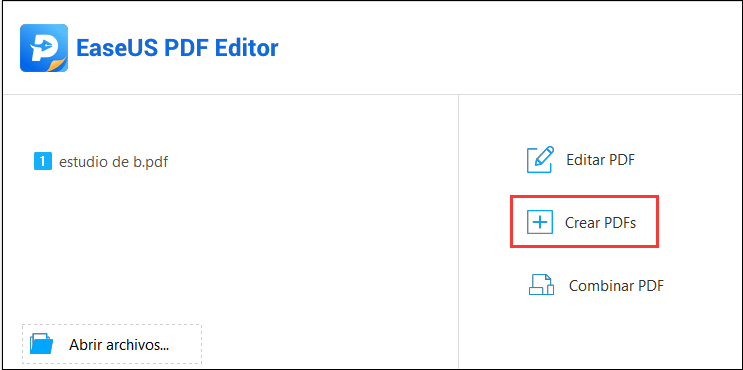
Paso 2.Elige la imagen en tu ordenador y haz clic en "Abrir" para comenzar la conversión.
Paso 3.Cuando finalice la conversión, puedes hacer clic en "Archivo" > "Guardar" para guardar el PDF en tu ordenador.

Parte 2. Cómo convertir de BMP a PDF en Mac
Si eres usuario de macOS, también tienes varias formas de convertir archivos de BMP a PDF en tu ordenador. Puedes utilizar una aplicación integrada para convertir tus archivos o utilizar una aplicación de terceros. Aquí te mostraremos ambos métodos.
1. Vista Previa de Mac
Al igual que Windows, Mac también ofrece un método integrado que permite convertir de BMP a PDF en el ordenador. Este método utiliza básicamente la aplicación integrada Preview para realizar el proceso de conversión. Como ya sabrás, Preview es capaz de abrir muchos tipos de archivos y puedes utilizar tanto BMP como PDF con esta aplicación. Además, también es el mejorlector de PDFpara que puedas ver tus documentos PDF.
Paso 1.Haz clic con el botón derecho del ratón en tu archivo BMP y selecciona "Abrir con" seguido de "Vista previa".
Paso 2.Una vez que veas tu imagen en Preview, haz clic en el menú "Archivo" de la parte superior y elige "Exportar como PDF".

Paso 3.Preview abrirá el cuadro de diálogo estándar para guardar. En esta pantalla, selecciona la carpeta en la que desees guardar el archivo convertido. A continuación, haz clic en "Mostrar detalles" en la parte inferior para especificar opciones adicionales para tu PDF.
Estas opciones te permitirán elegir la orientación de la página de tu PDF, el tamaño del papel e incluso añadir una contraseña a tu archivo. Por último, haz clic en "Guardar" para guardar el archivo.
2. XnConvert
如果什么一旦有convertido画像你Mac, es probable que hayas visto o utilizado la aplicación XnConvert. Esta aplicación gratuita te permite convertir tus imágenes de un formato a diversos otros. Puedes convertir varias imágenes a la vez utilizando la opción de conversión por lotes de la aplicación. Hay muchas opciones configurables que puedes ajustar para la conversión.
La aplicación está disponible de forma gratuita App Store de Mac. Una vez que la hayas descargado, todo lo que tienes que hacer es cargar tu BMP, ajustar algunas opciones y tus archivos se convertirán en PDF.
Paso 1.Inicia la aplicación y haz clic en el botón "Añadir archivos" para añadir todos los archivos BMP que quieras convertir a PDF.
Paso 2.Haz clic en la pestaña "Salida" en la parte superior y luego elige "PDF" en el menú desplegable "Formato". Si quieres especificar ajustes adicionales, haz clic en "Ajustes" debajo del menú desplegable.
Paso 3.En la misma pestaña de salida, haz clic en los tres puntos junto a "Carpeta" y elige la carpeta en la que quieras guardar el archivo PDF convertido.
Paso 4.Por último, haz clic en "Convertir" en la parte inferior para empezar a convertir tus archivos BMP a PDF. Esto no debería llevar demasiado tiempo y los archivos convertidos estarán disponibles en el directorio elegido.

Parte 3. Cómo Convertir BMP a PDF Online
Las aplicaciones de escritorio son ideales si quieres convertir archivos confidenciales o un gran número de BMP a PDF. Sin embargo, si lo que quieres convertir son unos cuantos archivos BMP, puede ser una buena idea utilizar una herramienta online.
Una herramienta online no requiere que instales nada en tu ordenador; puedes utilizar estas herramientas directamente desde el navegador web. A continuación, te mostramos un par de opciones que puedes utilizar para esta tarea.
1. Online2PDF
Dado que la conversión de imágenes a PDF es bastante popular, existen diversas herramientas en Internet que te ayudarán a convertir tus archivos BMP a PDF. Online2PDF es una de estas aplicaciones basadas en la web para ayudarte a convertir tus imágenes BMP en PDF. Esta herramienta toma tus imágenes como archivos de origen, las convierte en PDF y te permite descargar el archivo resultante en tu ordenador. Incluso ofrece opciones personalizables si quieres hacer un tipo particular de archivo PDF a partir de tus imágenes BMP.
Tus archivos BMP de origen se subirán a los servidores de Online2PDF, por lo que debes estar seguro de hacerlo. Si te preocupa la privacidad, es mejor que sigas con los métodos de las aplicaciones de escritorio.

Paso 1.Abre tu navegador, dirígete al sitio web Online2PDF, haz clic en "Seleccionar archivos" y carga tu archivo BMP.
Paso 2.Si te interesa especificar ciertos ajustes para tus archivos, haz clic en cualquier opción junto a "Preferencias". Como se trata de una conversión de imagen a PDF, haz clic en "Imagen a PDF" para encontrar las opciones disponibles.
Paso 3.Una vez que hayas de especificado tus opciones, haz clic en "Convertir" en la parte inferior para comenzar a convertir los archivos. Esto no debería llevar demasiado tiempo, pero en caso de que lo haga, deberás esperar el tiempo necesario.
2. PDFCandy
PDFCandy es otra herramienta basada en la web que puedes utilizar desde tu navegador para convertir archivos BMP a PDF. Lo bueno de esta herramienta es que te ayuda a fusionar varios de tus archivos BMP en un solo PDF. Esta es una buena opción para combinar todas tus imágenes en un solo archivo. La herramienta afirma que preserva la calidad de tus archivos.
在卡索de画像BMP se encuentren满足土族在Dropbox o Google Drive, no necesitas descargarlas primero en tu ordenador. Puedes añadir directamente tus archivos desde estos dos proveedores de almacenamiento en la nube a la herramienta.
Paso 1.Abre el navegador de tu elección y accede al sitio web de PDFCandy. A continuación, haz clic en el botón "Añadir archivo" y añade la imagen BMP que quieras convertir a PDF. Haz clic en los iconos de la nube si quieres añadir tu archivo desde tu almacenamiento en la nube.
Paso 2.Una vez que cargues el archivo, puedes empezar a personalizar los ajustes de conversión. Haz clic en los distintos menús desplegables de la pantalla y elige las opciones adecuadas para tu archivo. Incluso puedes añadir más archivos a la conversión si lo deseas.
Paso 3.Finalmente, haz clic en el botón "Convertir" en la esquina inferior derecha de la herramienta para comenzar el proceso de conversión. Espera mientras la herramienta procesa tu archivo y lo convierte en PDF.

反对clusión
Si alguna vez necesitas convertir de BMP a PDF, tienes varias formas de hacerlo en las principales plataformas. Puedes utilizar tanto aplicaciones de escritorio como aplicaciones web para convertir tus archivos BMP en PDF en tus dispositivos, también es viableconvertir PDF a BMPusando este convertidor potente de PDF.

![[2023] 3 maneras sencillas de cómo convertir archivos PDF a Visio](http://www.leppardrock.com/es/images/es/related-articles/28.jpg)


